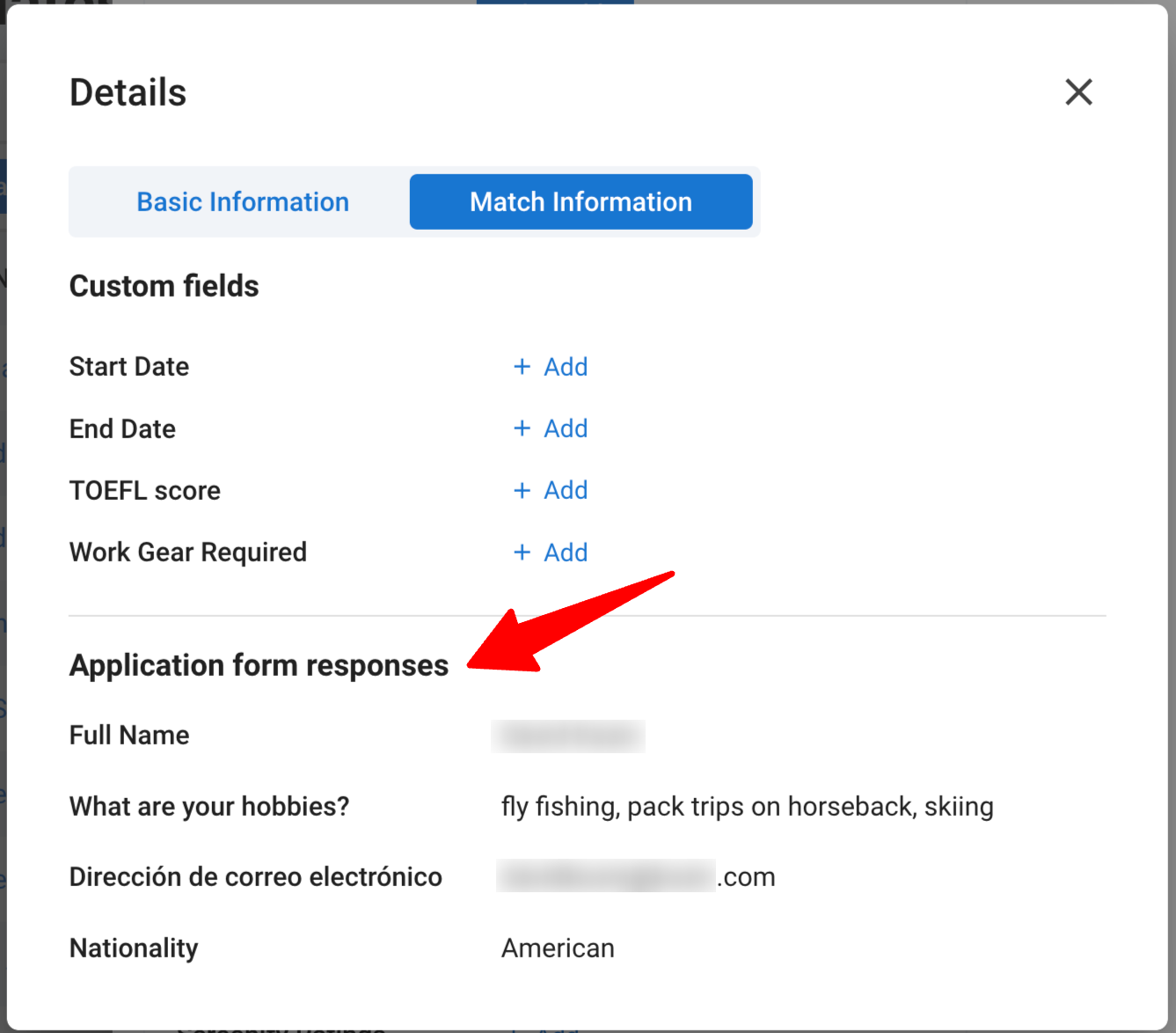Este artículo es para la Página de Empleo Heredada. Si está utilizando la Página de Empleo Avanzada, consulte esta guía.
Esto solo puede ser realizado por un Administrador.
Manatal permite a los usuarios crear y personalizar formularios de solicitud para su página de carreras.
Para modificar su página de carreras, primero active la función de página de carreras siguiendo estas instrucciones.
Crear un Formulario de Solicitud
- Diríjase a la siguiente página. Alternativamente, haga clic en "Página de Carreras" en el menú lateral y luego abra la categoría "Formularios de Solicitud".


-
Haga clic en "Añadir nuevo formulario".
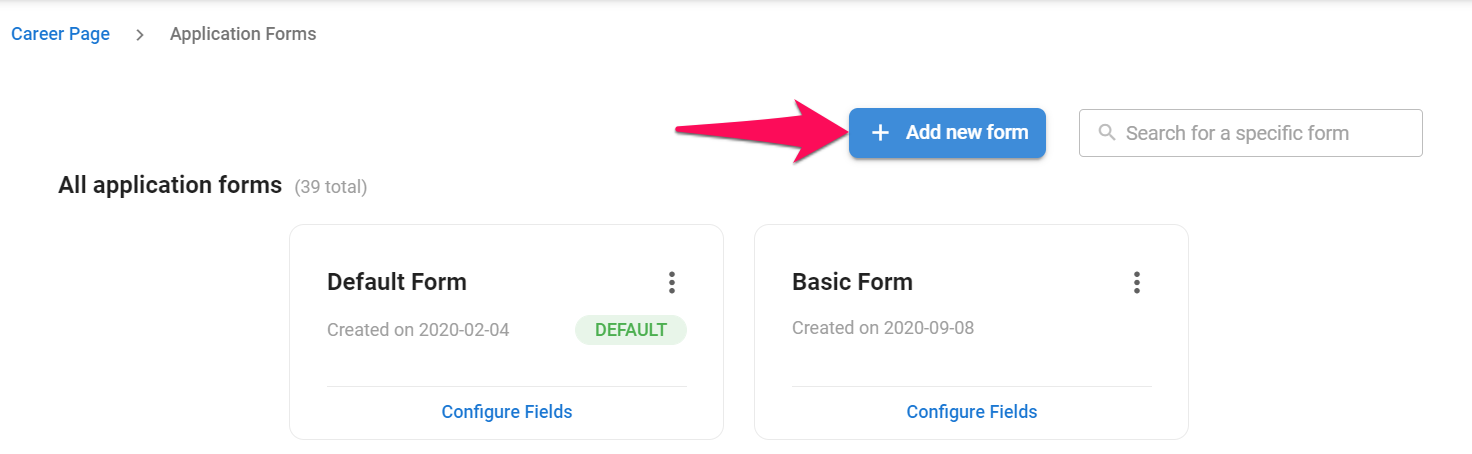
-
Ingrese el nombre del formulario de solicitud y haga clic en "Guardar".
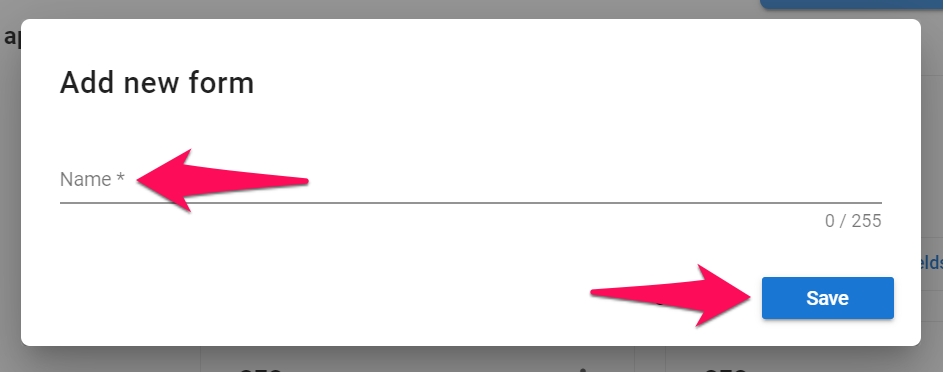
Personalizar un Formulario de Solicitud
- Diríjase a la siguiente página. Alternativamente, haga clic en "Página de Carreras" en el menú lateral y luego abra la categoría "Formularios de Solicitud".


-
Haga clic en "Configurar Campos" junto a un formulario de solicitud.
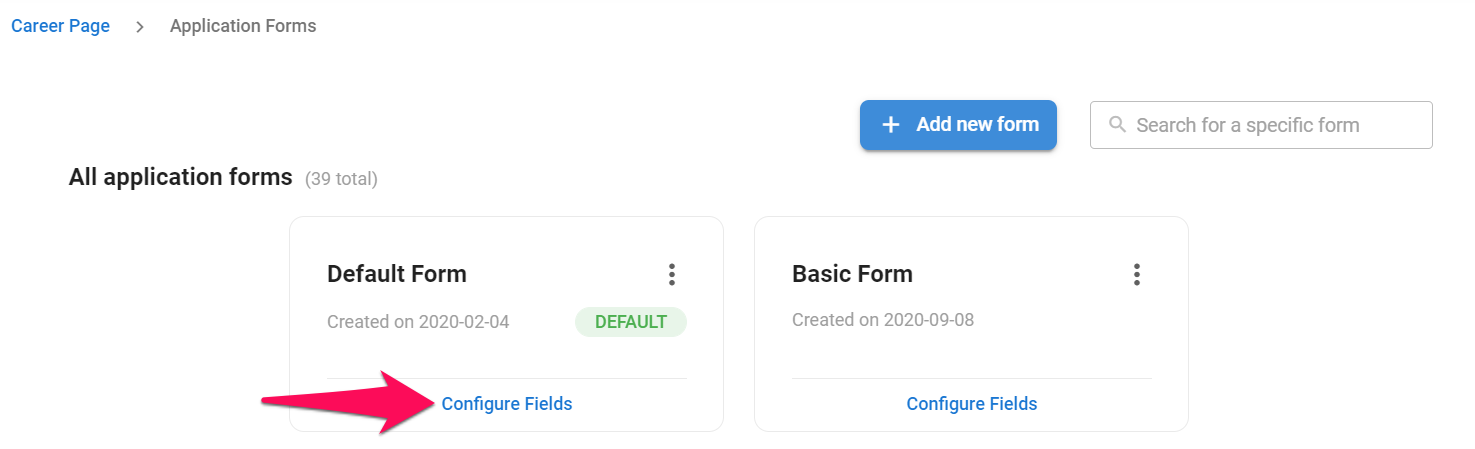
-
Haga clic en "Agregar un Campo" para crear un nuevo campo o haga clic en un campo existente para editarlo.
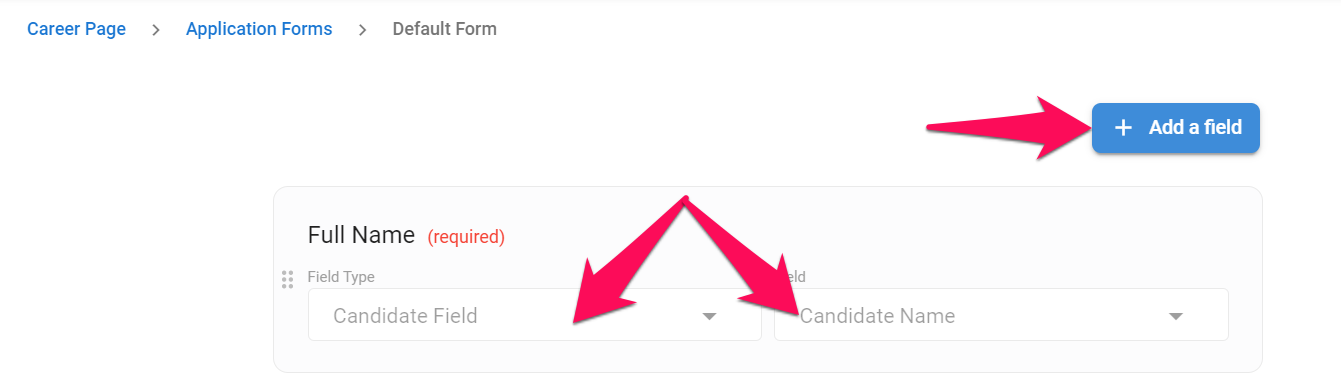
-
Complete la etiqueta. La Etiqueta es el título de su pregunta en el formulario de solicitud.
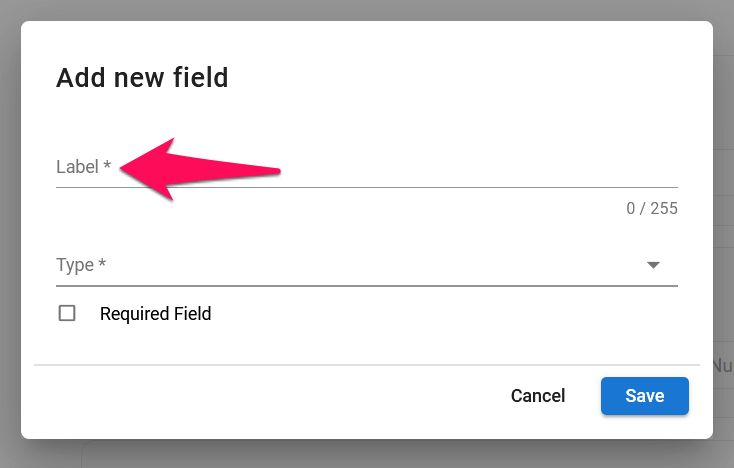

- Seleccione el Tipo de campo del menú desplegable. Esto le permite vincular la respuesta del solicitante a cualquiera de los puntos de datos del candidato en Manatal. Esto puede incluir campos predeterminados o personalizados del candidato, currículum, experiencias, educación y más.
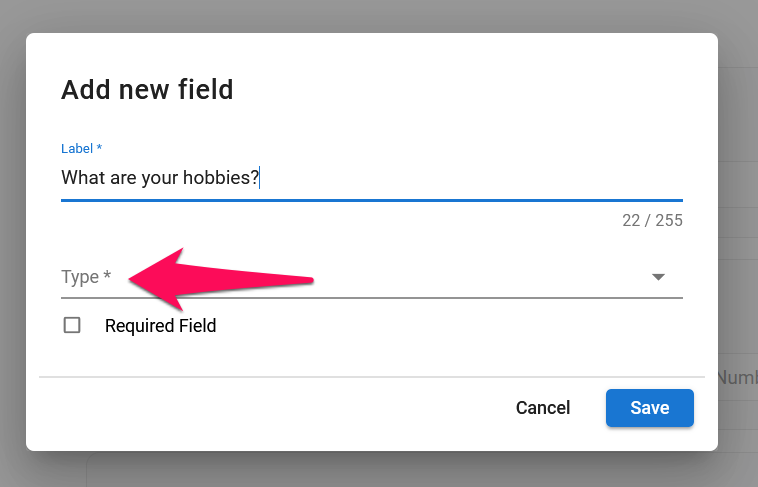
Al crear sus formularios de solicitud, hay dos formas de crear campos para almacenar datos personalizados.
- Creando un campo personalizado que será visible desde el perfil del candidato.
- Después de crear un campo personalizado de candidato, diríjase a la sección de formularios de solicitud de la configuración de su página de Carreras.
- Agregue un Nuevo Campo a un formulario de solicitud nuevo o existente.
- Ingrese un nombre para el campo que se mostrará a los solicitantes al completar el formulario.
- Seleccione el tipo de campo "Campo del Candidato", seleccione su campo personalizado de candidato y luego haga clic en "Guardar".
- La respuesta a esta pregunta ahora se mostrará en el perfil del candidato de cada solicitante.
- Al seleccionar el tipo "Otro", la información ingresada por el candidato cuando aplica será visible en la ventana emergente de detalles de coincidencia de ese candidato en el trabajo al que aplicó. Consulte este artículo para obtener más información sobre los tipos de campos que puede usar en "Otro".
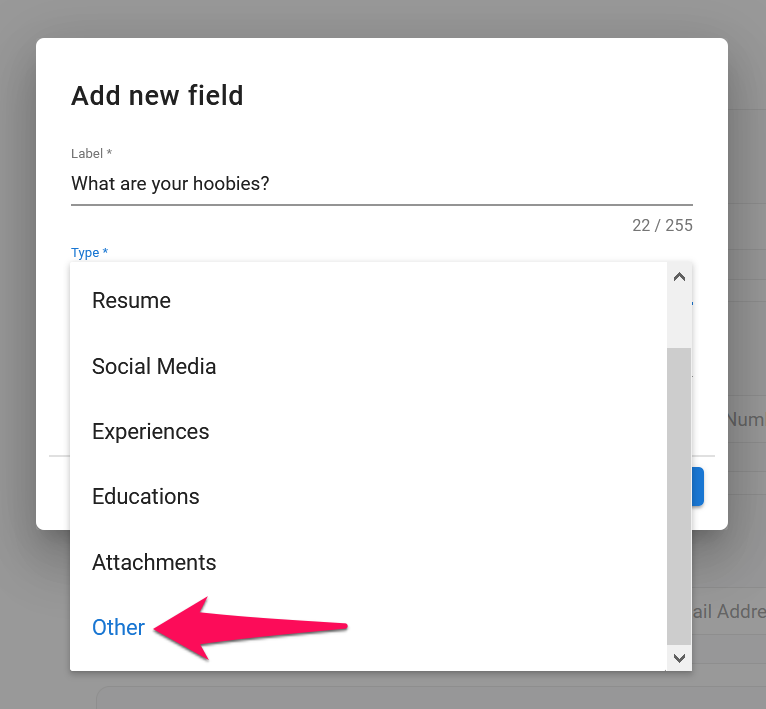
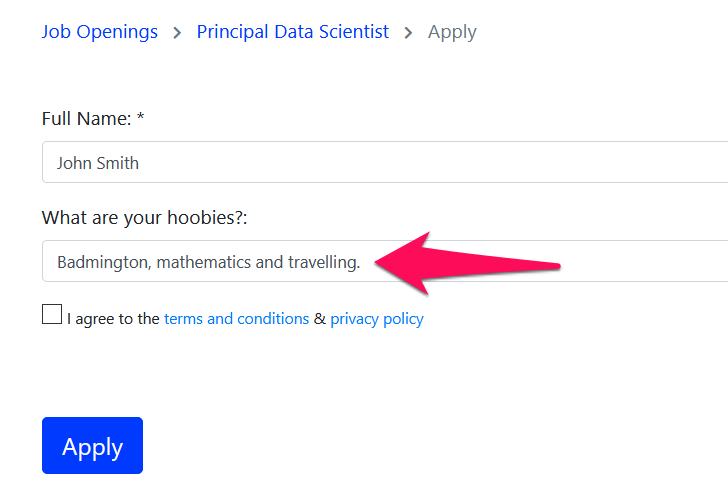
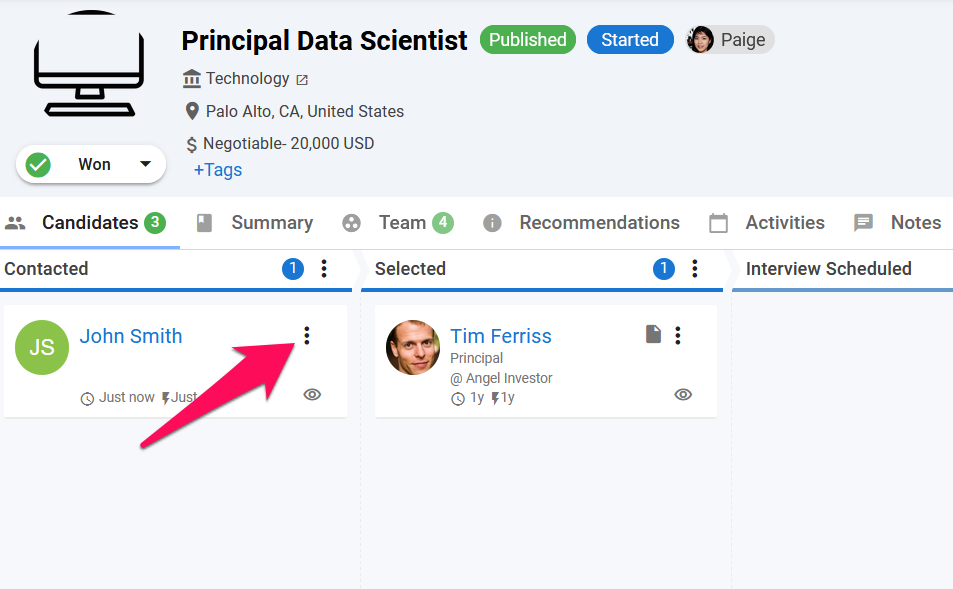
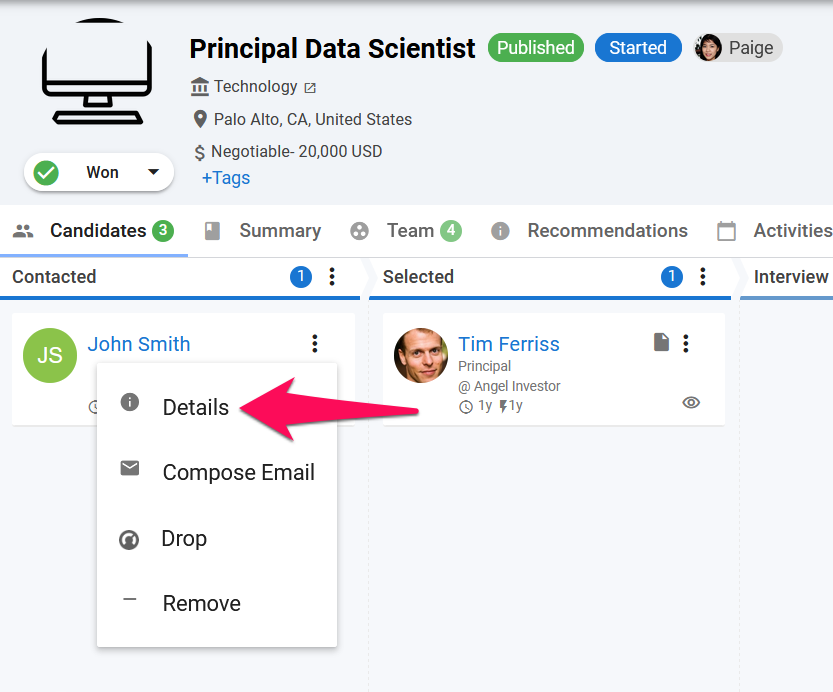
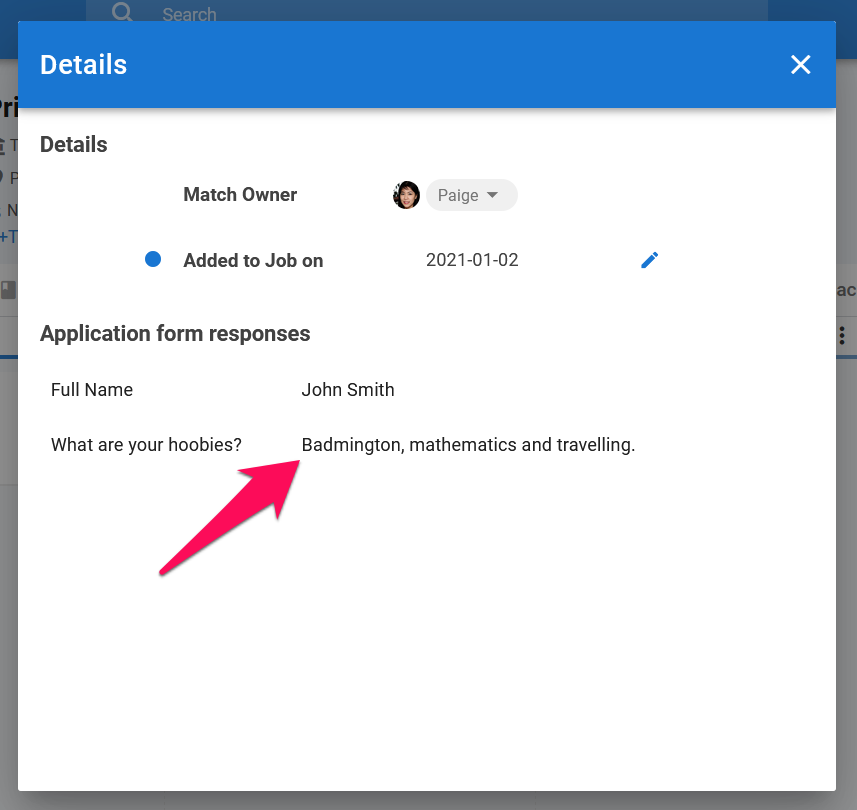
-
Seleccione si el campo es obligatorio y haga clic en "Guardar".
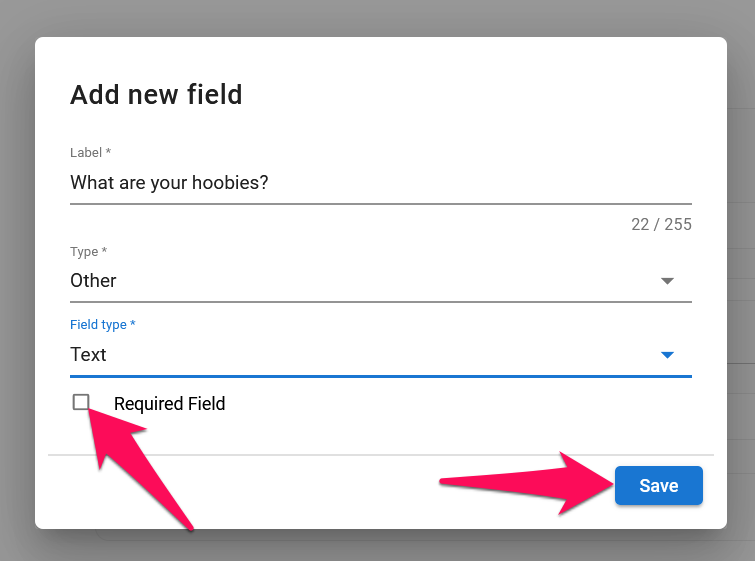
-
Para reordenar los campos, simplemente arrastre y suelte un campo en su nueva posición.
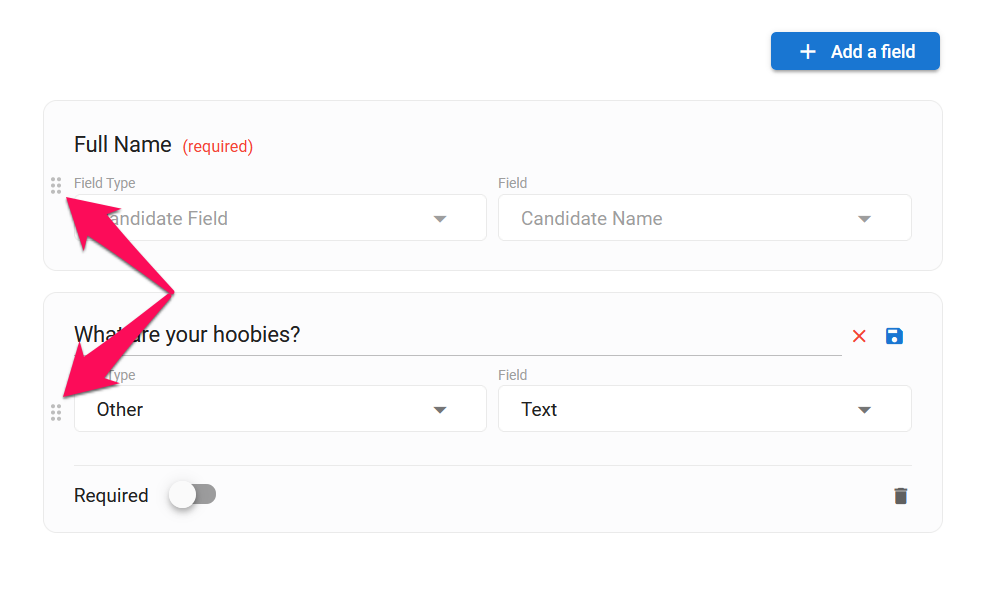
-
Todas las respuestas al formulario de solicitud serán visibles en la ventana emergente de detalles de coincidencia de ese candidato en la vacante a la que aplicó.
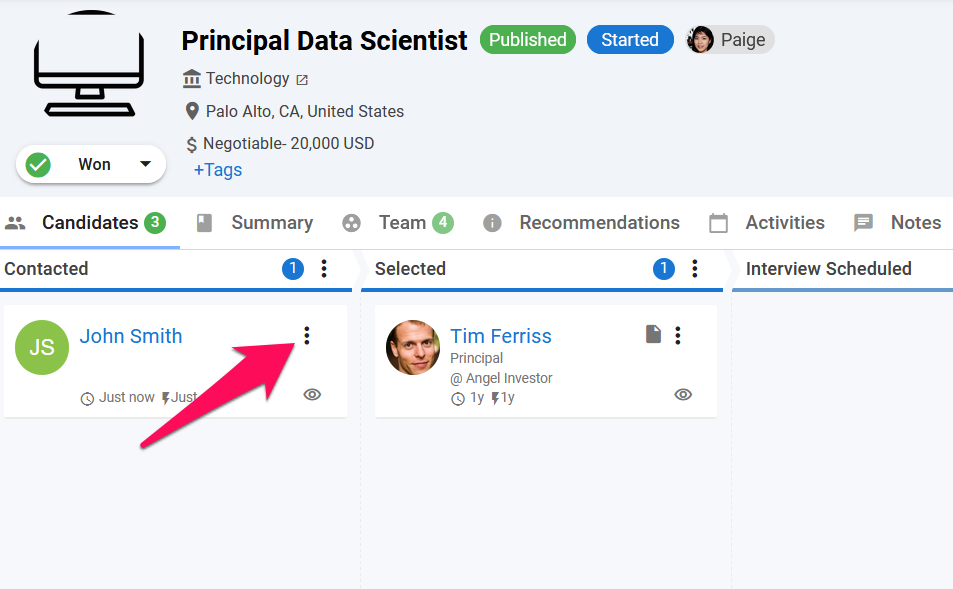
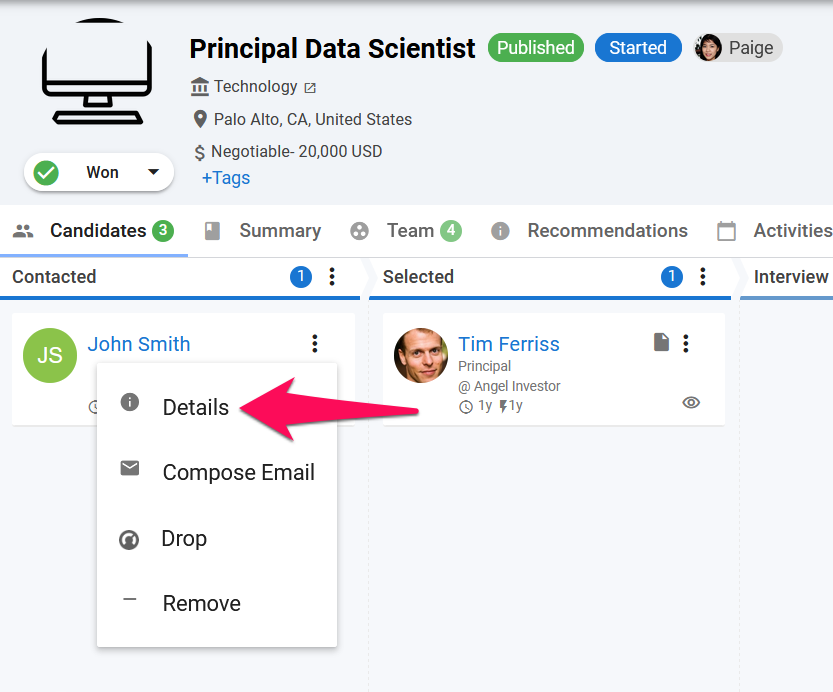
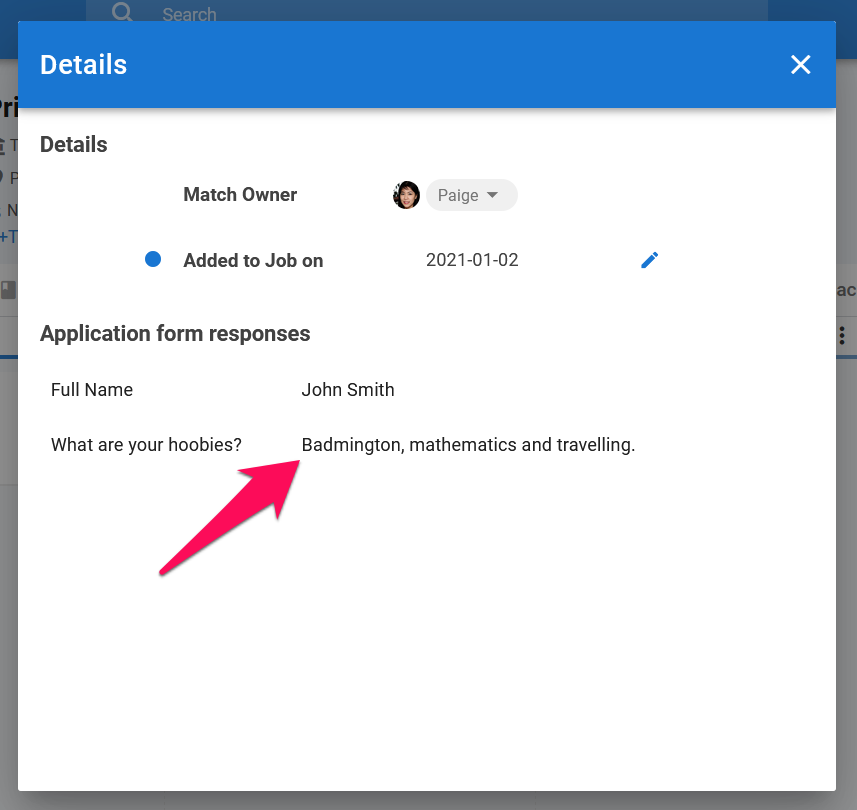
Cambiar el Formulario Predeterminado
El formulario "Predeterminado" es el que se utiliza cuando los candidatos solicitan trabajos publicados.
- Dirígete a la siguiente página. Alternativamente, haz clic en "Página de Carrera" en el menú lateral y luego abre la categoría "Formularios de Solicitud".


-
Haz clic en los 3 puntos junto a la solicitud que deseas establecer como tu plantilla predeterminada.
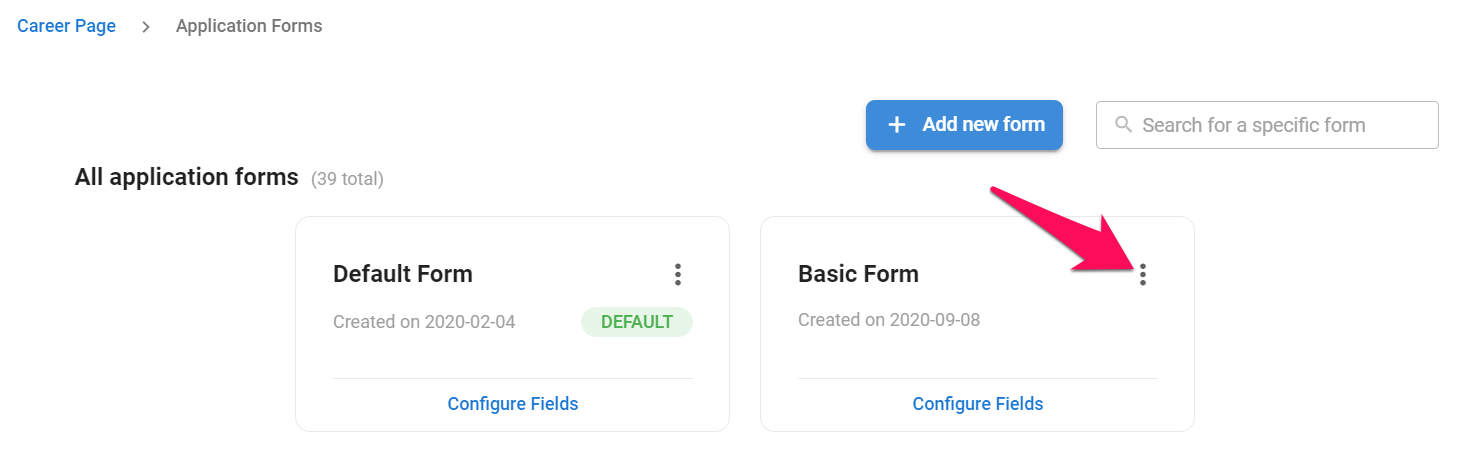
-
Selecciona "Hacer Predeterminado" en el menú desplegable. Este nuevo formulario se utilizará ahora para cada solicitud general en tu página de carrera.

Renombrar un Formulario de Solicitud
- Dirígete a la siguiente página. Alternativamente, haz clic en "Página de Carrera" en el menú lateral y luego abre la categoría "Formularios de Solicitud".


-
Haz clic en los 3 puntos junto a la solicitud que deseas renombrar.
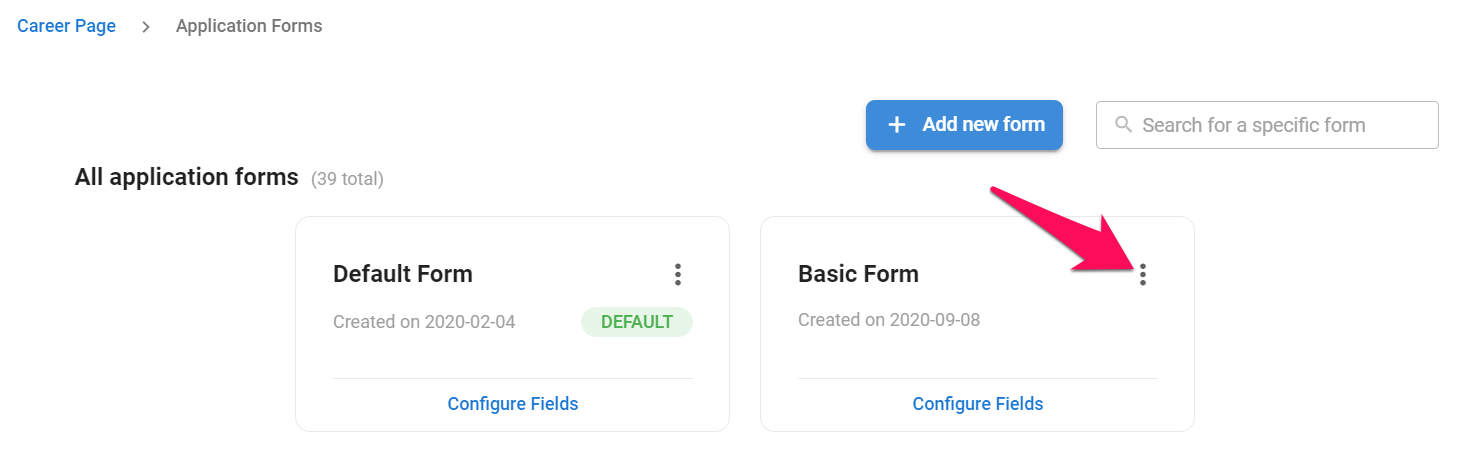
-
Selecciona "Renombrar" en el menú desplegable.
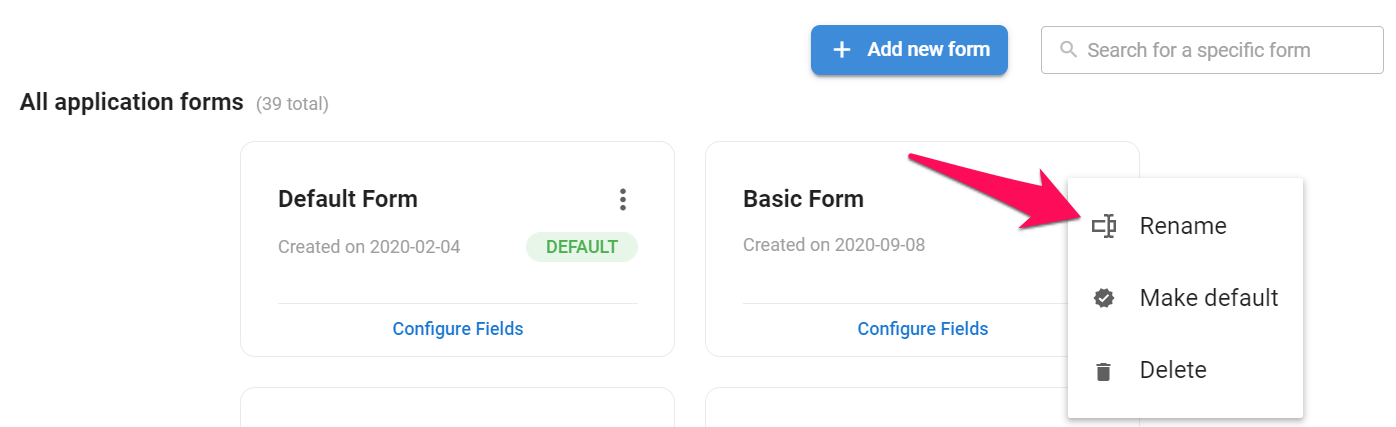
-
Renombra el formulario y haz clic en "Guardar".
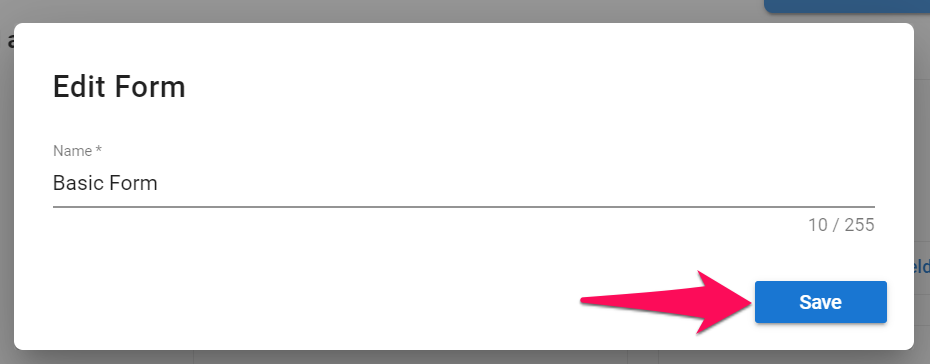
Eliminar un Formulario de Solicitud
El formulario predeterminado no se puede eliminar.
- Dirígete a la siguiente página. Alternativamente, haz clic en "Página de Carrera" en el menú lateral y luego abre la categoría "Formularios de Solicitud".


-
Haz clic en los 3 puntos junto a la solicitud que deseas eliminar.
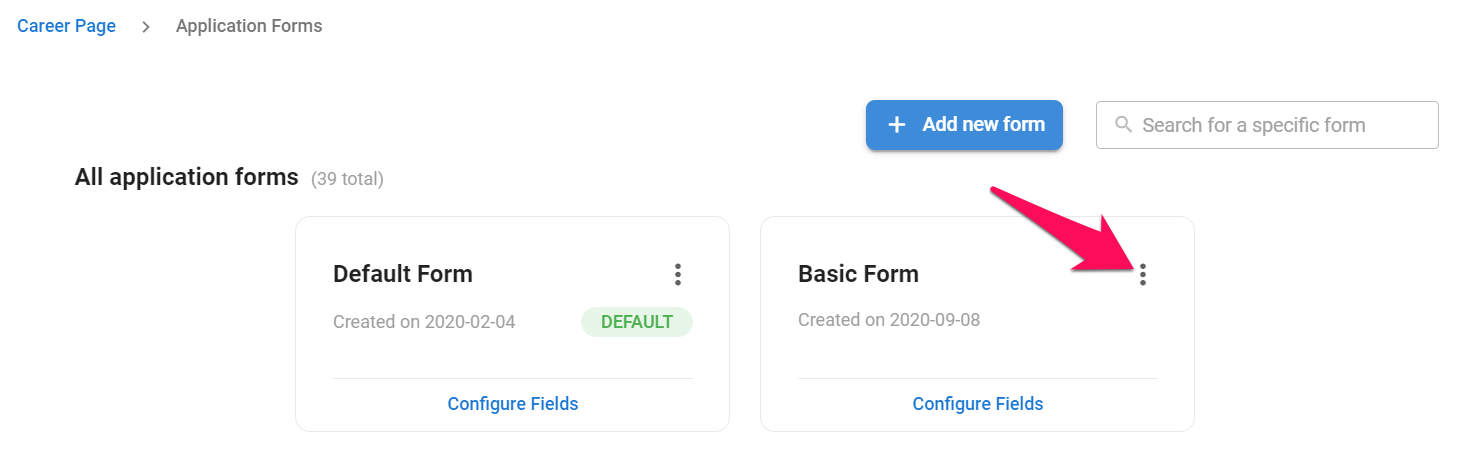
-
Selecciona "Eliminar" en el menú desplegable.
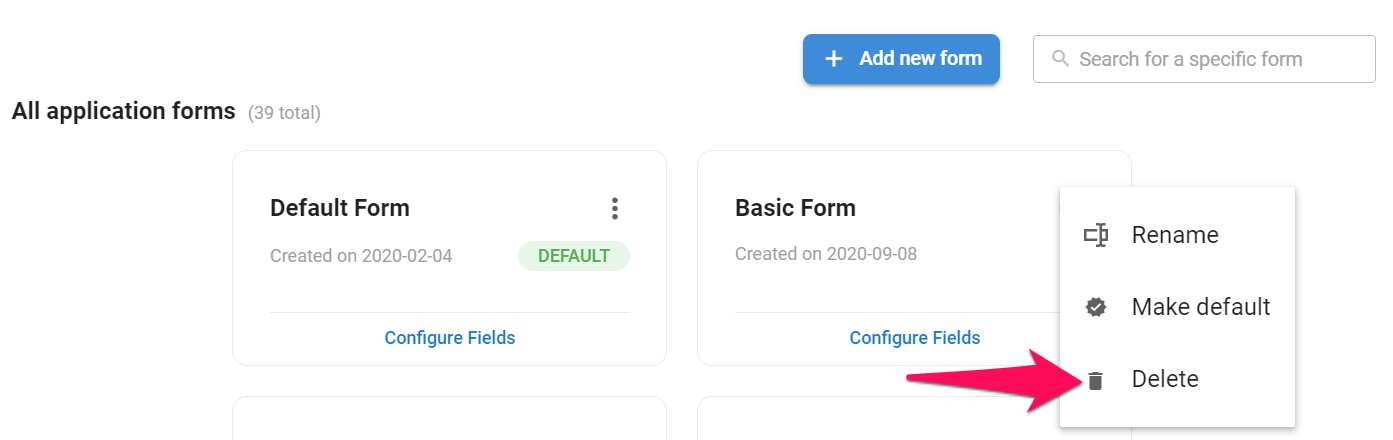
-
Haz clic en "Eliminar".
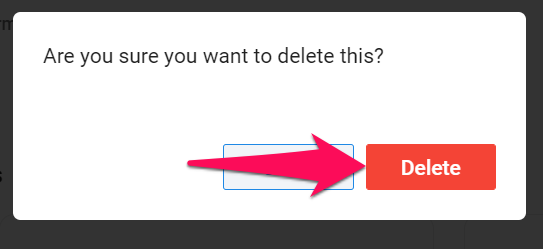
Modificar el Formulario de Solicitud de un Trabajo
Manatal te permite cambiar los formularios de solicitud que los candidatos deben completar al postularse a cada trabajo.
Para modificar el formulario de solicitud de un trabajo, primero activa la función de página de carrera siguiendo estas instrucciones y publica ese trabajo en tu página de carrera.
-
Desde la página de resumen de cualquier trabajo, haz clic en la pestaña "Sourcing".
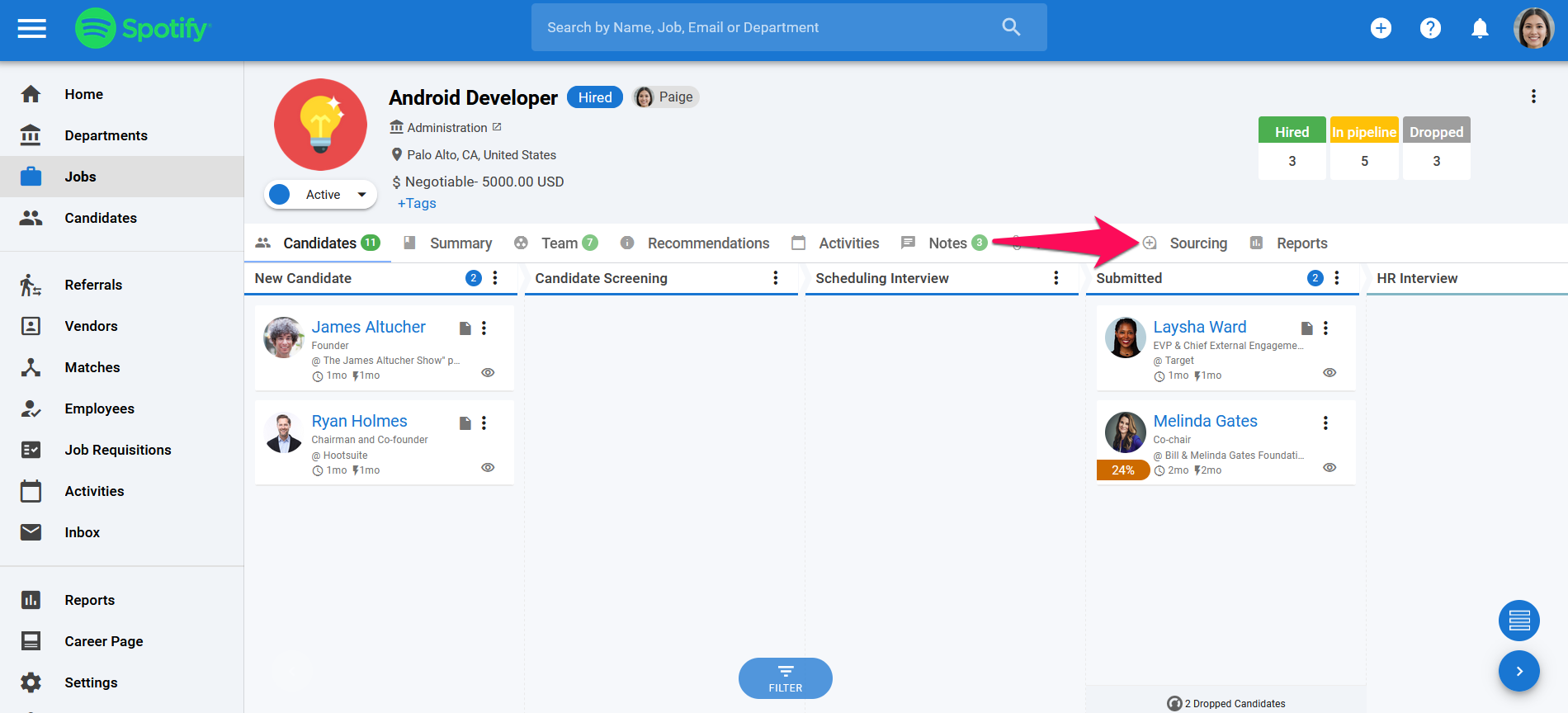
-
Haz clic en "Página de Carrera".
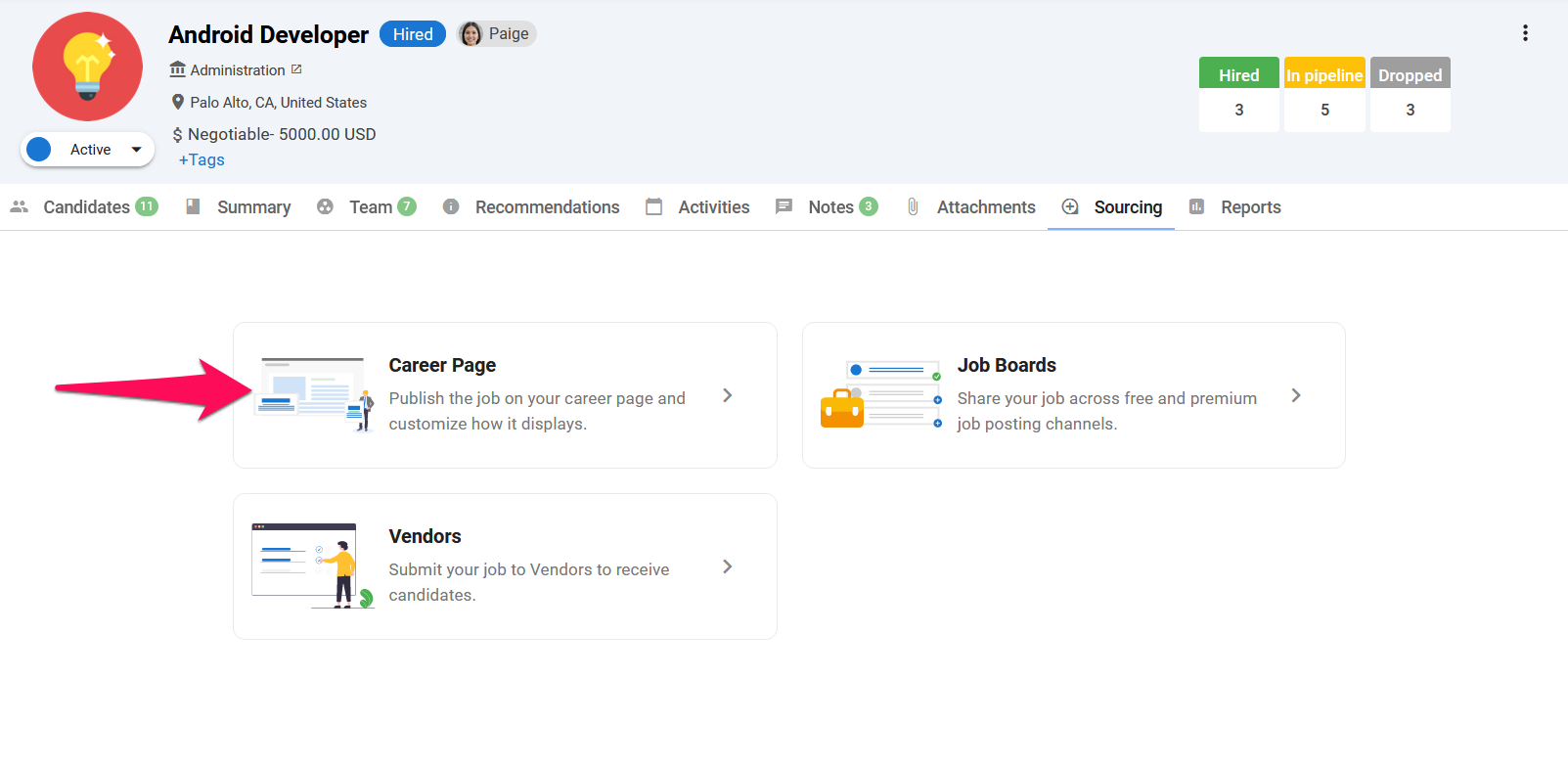
-
Haz clic en "Formulario de aplicación".
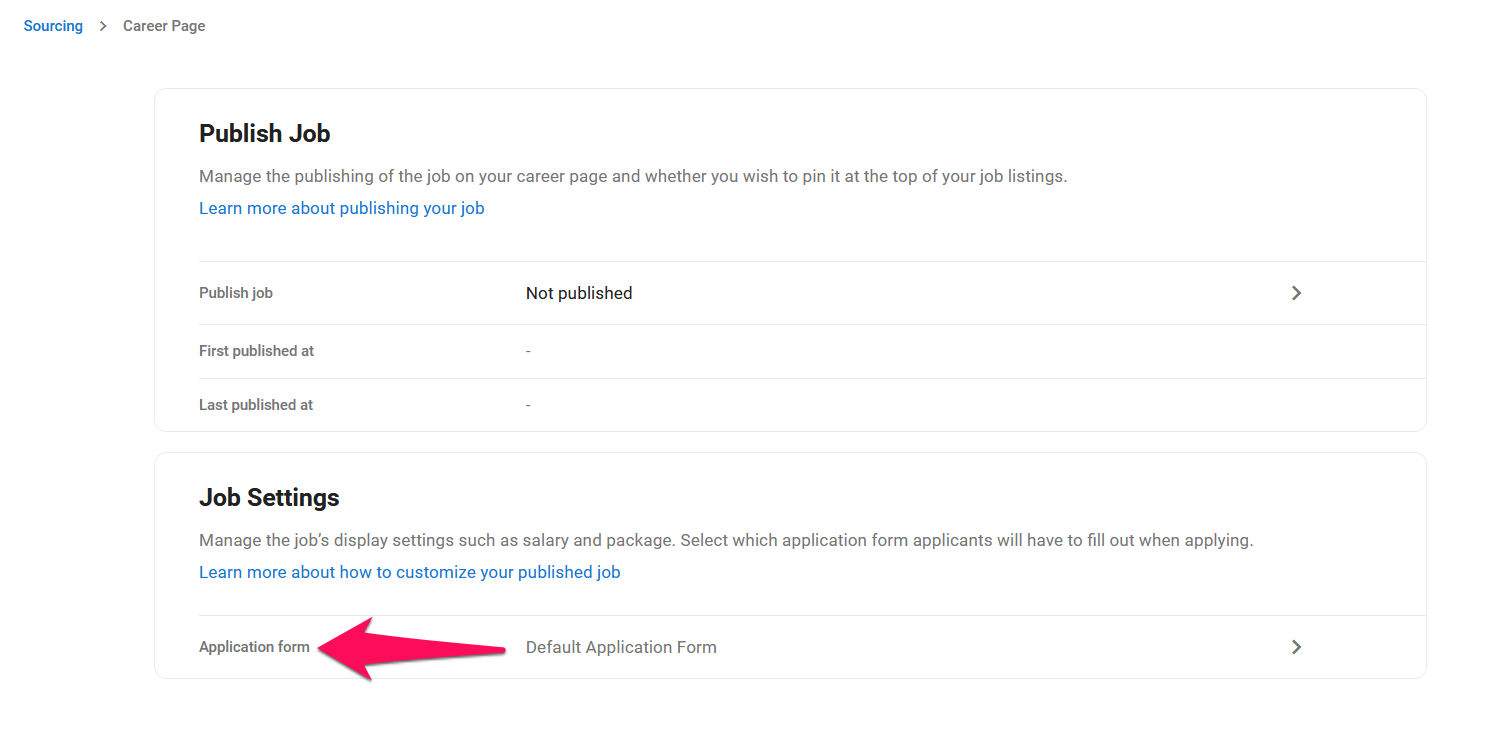
-
Selecciona un formulario de aplicación del menú desplegable y haz clic en "Guardar". El formulario de aplicación que has seleccionado ahora estará disponible para que los candidatos lo completen al postularse a ese trabajo específico.
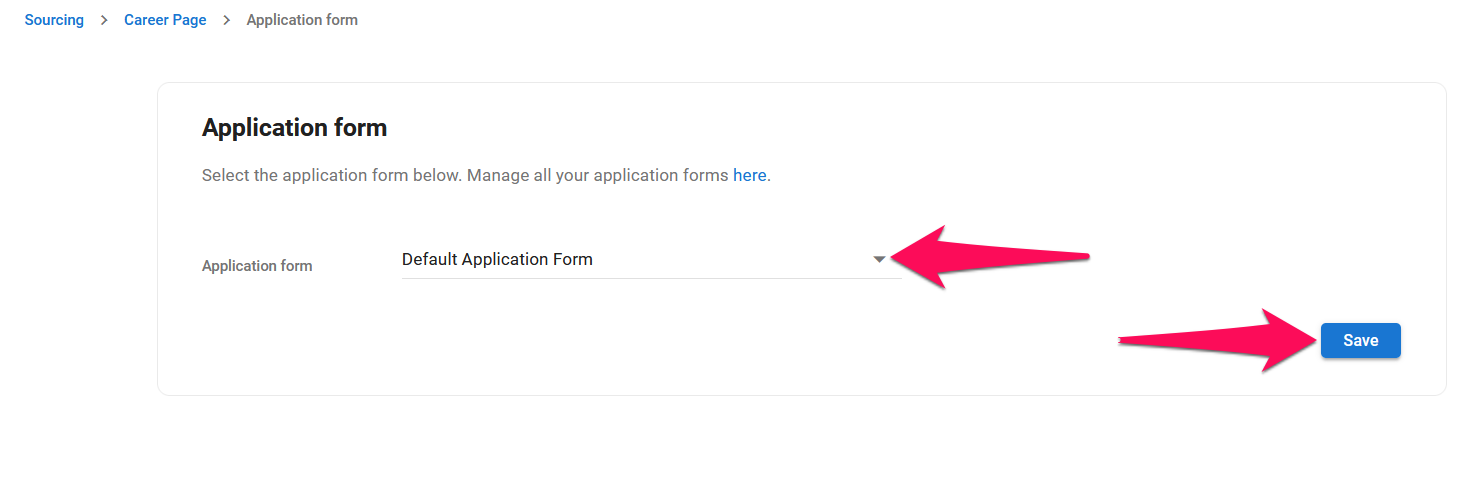
Acceder a las Respuestas de los Formularios de Solicitud en el Resumen del Candidato
-
Abra un perfil de candidato y vaya a la sección de resumen del candidato.
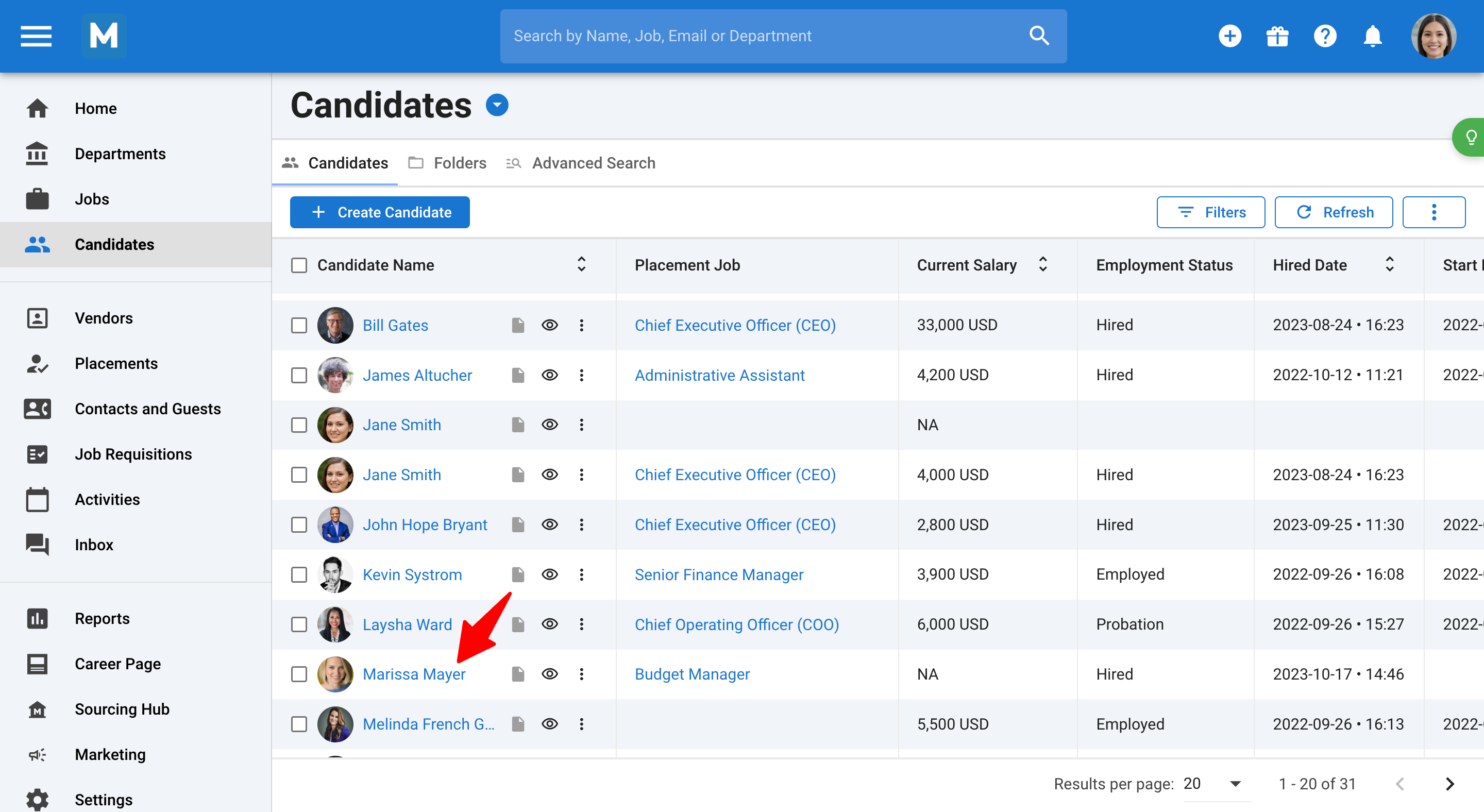
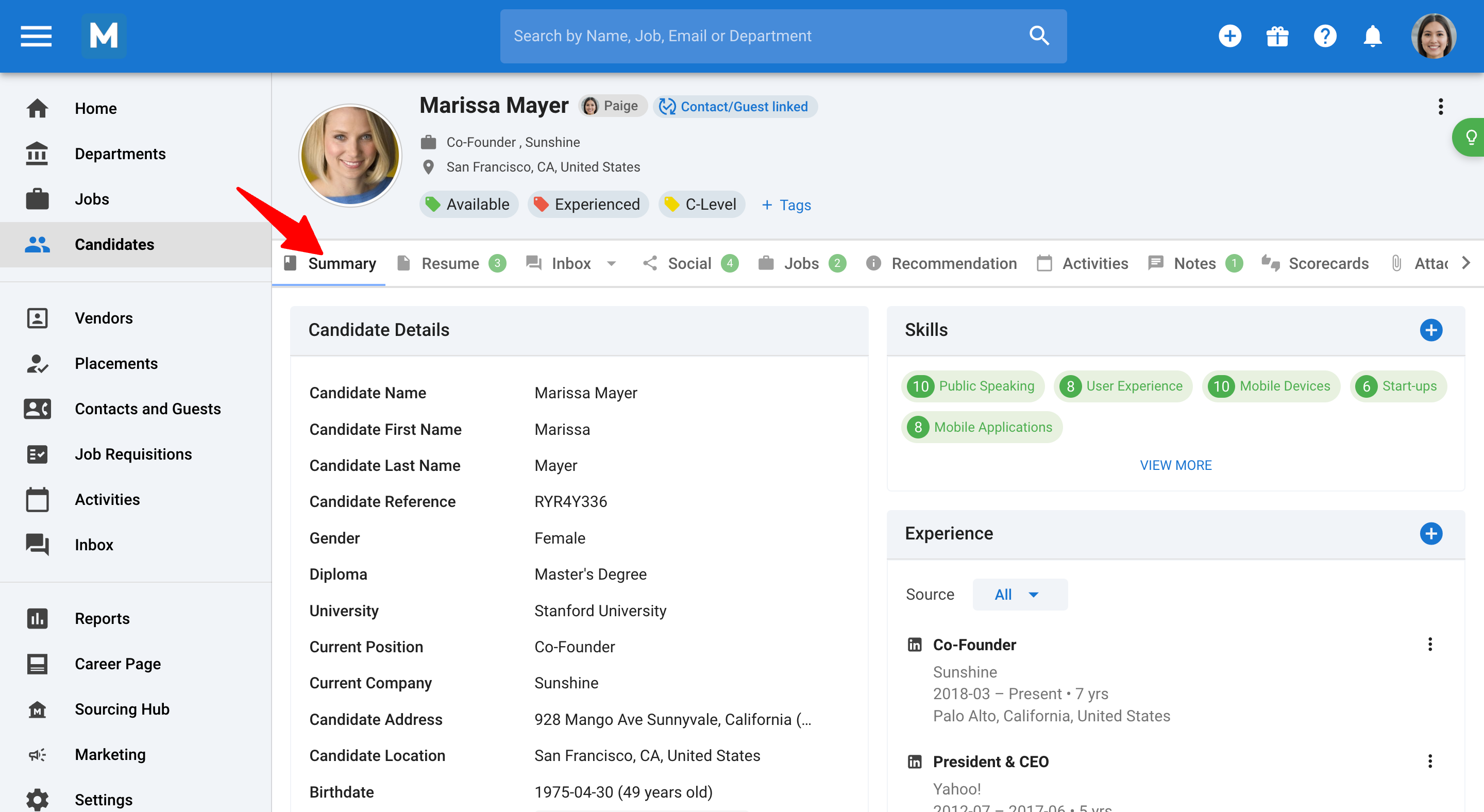
-
Navegue a la sección de Trabajos para ver las solicitudes de empleo del candidato.
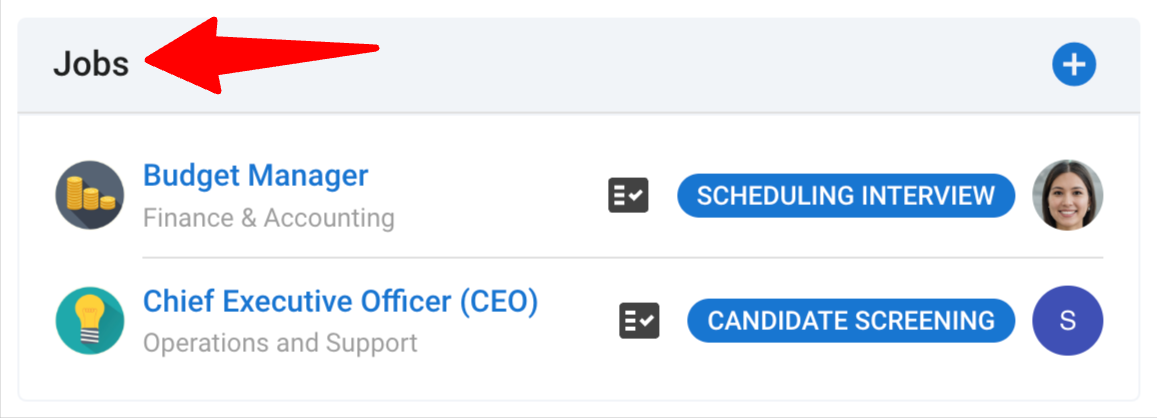
-
Haga clic en el icono de una solicitud de empleo para expandir sus detalles.

-
Seleccione la pestaña Información de Coincidencia para revisar las respuestas del formulario enviadas por el solicitante, que incluyen todos los detalles de los formularios de solicitud para la(las) vacante(s) seleccionada(s).